Spis treści
| Användbara lösningar | Steg-för-steg felsökning |
|---|---|
| System reserverad partitionsöversikt | I den här delen kommer vi att förklara för dig allt om System Reserved partition här... Fullständiga steg |
| Kontrollera om systemreserverad partition är raderbar | Steg 1. Högerklicka på ikonen Denna PC/Den här datorn på skrivbordet och välj "Hantera"... Fullständiga steg |
| Ta bort systemreserverad partition | Steg 1. Högerklicka på den partition du vill kopiera och välj Klona... Fullständiga steg |
Den här sidan innehåller allt du kanske vill lära dig om den systemreserverade partitionen. På den här sidan visar vi dig:
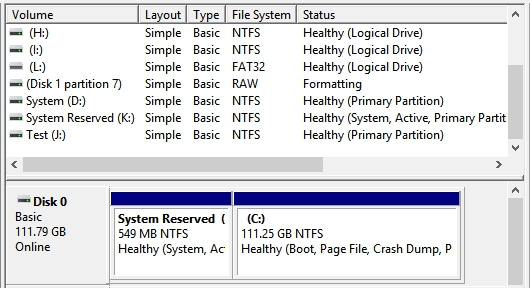
- 1. Vad är systemreserverad partition?
- 2. Vad används systemreserverad partition till?
- 3. Hur kontrollerar jag min systemreserverade partition?
- 4. Vad händer om du tar bort systemreserverad partition?
- 5. Hur hanterar man systemreserverad partition?
- 6. Hur tar man bort systemreserverad partition?
VIKTIGT: Operationer som du är på väg att göra här är mycket farliga, och om du gör något misstag kan du resultera i en icke-startbar dator. Se därför först till att du gör en säkerhetskopia av systemet innan du gör några ändringar.
System reserverad partitionsöversikt
I den här delen kommer vi att förklara för dig allt om System Reserved partition här:
1. Vad är systemreserverad partition?
System Reserved Partition är en partition för datalagring som placeras före system C:-enheten. Det genereras under den rena installationsprocessen av Windows-operativsystemet för att reservera en del av diskutrymmet för senare användning. Windows tilldelar vanligtvis inte en enhetsbeteckning till en systemreserverad partition.
Det startar från Windows 7 som förbrukar 100 MB utrymme och fortsätter att användas på Windows 8 och Windows 10 men förbrukar mer utrymme vilket är 350 MB. Ibland sparar Windows OS vissa systemkomponenter i den reserverade systempartitionen för att starta upp datorn.
2. Vad används System Reserved Partition till?
Du kan använda den som en normal datalagringspartition. Och ibland använder Windows den som en startpartition för att ladda nödvändig information för att datorn ska kunna starta upp.
3. Vad händer om du tar bort System Reserved partition?
I grund och botten, om den reserverade systempartitionen innehåller OS-information eller startfiler och du tar bort den direkt, kommer du att möta problemet med OS kommer inte att starta. Datorn kan med andra ord inte starta om du direkt tar bort den reserverade systempartitionen utan att kontrollera om den är raderbar.
I nästa del kommer vi att visa dig hur du hanterar en systemreserverad partition. Du kan dela den här artikeln genom att klicka på knapparna nedan.
Hur man hanterar systemreserverad partition - Kontrollera om den är raderbar
Det är osannolikt för de flesta datoranvändare att lägga märke till en partition som inte är tilldelad enhetsbeteckning som kallas " system reserverad " förrän de öppnar Diskhantering under Windows 7, 8,10,11.
I den här delen kommer vi att visa dig hur du kontrollerar systemreserverad partition och hjälper dig att bekräfta om partitionen är raderbar. Innan du börjar ta bort den här partitionen är det viktigt att du följer handledningen här för att kontrollera partitionen och sedan bestämmer dig för hur du ska hantera den systemreserverade partitionen:
Steg 1. Högerklicka på ikonen Denna PC/Den här datorn på skrivbordet och välj "Hantera".
Steg 2. Klicka på "Diskhantering" i popup-fönstret.
Steg 3. Kontrollera den reserverade systempartitionen och se om den innehåller information om "System" bredvid hälsotillståndet.
Steg 4. Bestäm vad du ska göra med den här partitionen:
- Om din systemreserverade partition innehåller "System"-information, föreslår vi att du inte tar bort den eftersom ditt system måste ladda datorn från denna partition.

- Om den reserverade systempartitionen inte innehåller "System"-informationen kan du flexibelt radera den.
- Om du tenderar att ta bort den systemreserverade partitionen och OS-partitionen för att använda OS-disken som en normal dataenhet, kan du också välja att ta bort den.
Så hur tar man bort den här partitionen från din dator? I nästa del kommer du att lära dig hur du tar bort systemreserverad partition på Windows 11/10/8/7.
Hur återställer man raderade filer från papperskorgen?
Letar du efter ett sätt att återställa papperskorgen? Följ för att lära dig hur du återställer raderade filer från papperskorgen omedelbart.

Hur man tar bort systemreserverad partition gratis
Även om det är av stor vikt vid uppstart av Windows med den systemreserverade partitionen. Men om den reserverade systempartitionen inte innehåller några systemstartkomponenter eller information och du inte vill ha den här partitionen på din enhet, kan du ta bort den.
Du kan dock inte använda Windows Diskhantering för att ta bort den här partitionen eftersom Windows skyddsmekanism beordrar verktyget att inte ta bort denna partition.
I det här fallet behöver du hjälp av det bästa Windows-diskhanteringsalternativet - EaseUS Partition Master Free . Det är en pålitlig och kraftfull gratis partitionshanterare som hjälper dig att säkert ta bort den reserverade systempartitionen med lätthet.
Obs: Om du tenderar att använda en OS-enhet som en datadisk och tenderar att ta bort den reserverade systempartitionen och andra befintliga enheter, se till att du har installerat eller migrerat OS till en ny hårddisk/SSD . Om du har viktiga data sparade i den här partitionen, säkerhetskopiera dem till en annan enhet eller plats först.
Handledning om hur man tar bort systemreserverad partition på Windows 11/10/8/7
Låt oss börja processen med att ta bort din systemreserverade partition från din enhet nu:
Steg 1. Öppna EaseUS Partition Master, klicka på "Partition Manager". Högerklicka på återställningspartitionen och välj " Ta bort ".

Steg 2. Klicka på " Ja " för att bekräfta meddelandet "Vill du ta bort den valda partitionen?".
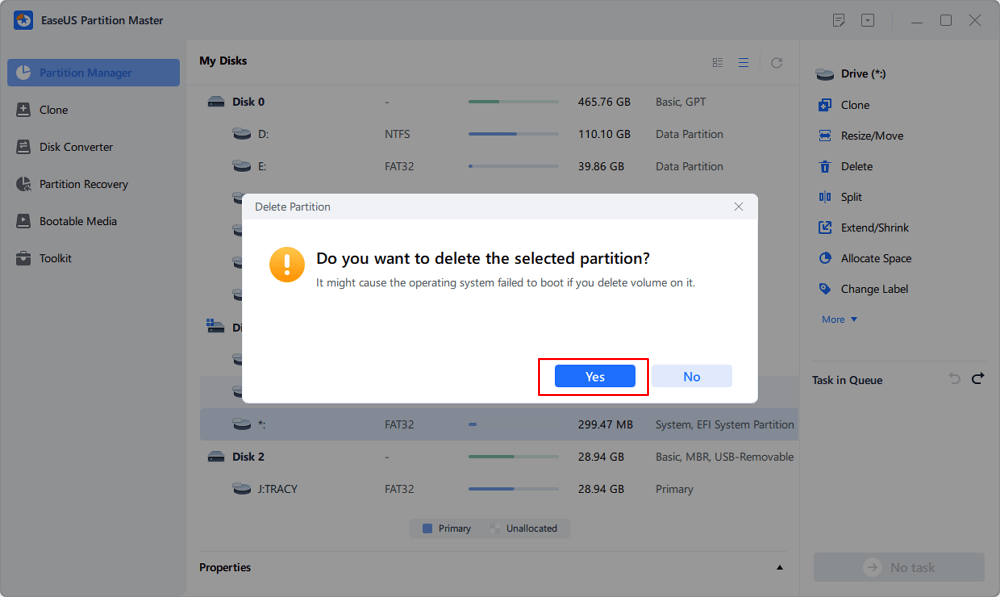
Steg 3. Klicka på " Execute Task " och klicka sedan på " Apply " i det nya fönstret för att helt ta bort återställningspartitionen.
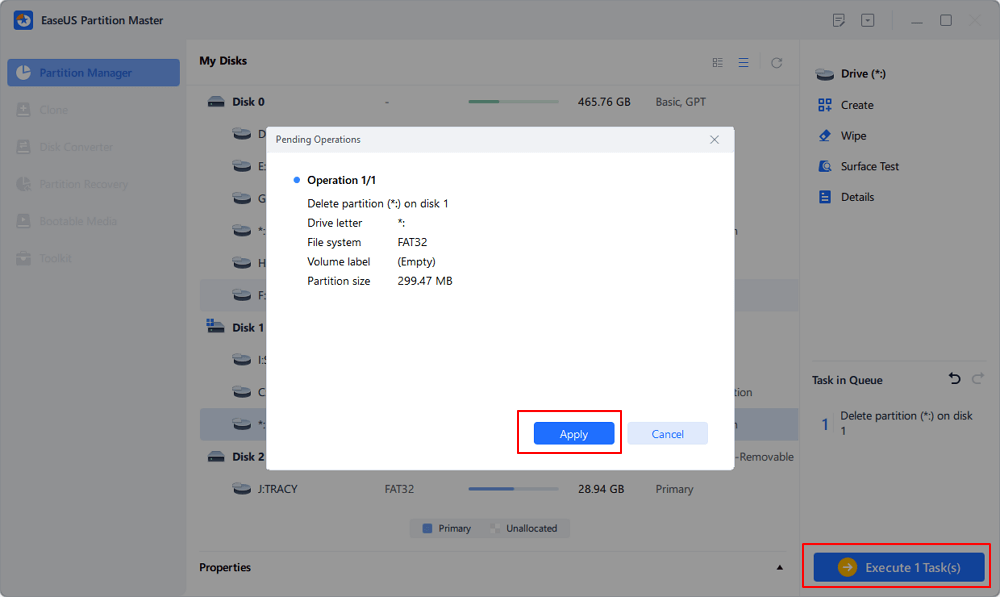
Följande videohandledning visar hur du tar bort, skapar och ändrar storlek på partitionen på Windows 11/10/8/7. Du kan lära dig hur du tar bort systemreserverad partition.
Förutom detta hjälper EaseUS Partition Master Free också till:
- Återställ raderad systemreserverad partition
- Klonsystem reserverad partition
- Åtgärda låg systemreserverad partitionsfel
- Fix att vi inte kunde uppdatera System Reserved partitionsproblem
Slutsats
På den här sidan förklarade vi att det är en systemreserverad partition och vad den huvudsakligen används till. Om du tenderar att ta bort den systemreserverade partitionen, föreslår vi att du först kontrollerar om den här partitionen är utsökt.
Om den innehåller systemdata, ta inte bort den. Annars kommer du att möta Windows eller PC kommer inte att starta problem. Om den inte innehåller systemdata kan du radera den.
När det gäller verktyget för borttagning av partitioner, ta kraftfull programvara för partitionshantering - EaseUS Partition Master som ditt första val. Det fungerar alltid för att hjälpa.
Powiązane artykuły
-
Roblox: Kan inte installera eftersom det inte finns tillräckligt med diskutrymme [Fast]
![author icon]() Joël/2024/10/25
Joël/2024/10/25
-
HP USB Disk Storage Format Tool Portable Gratis nedladdning 🔎
![author icon]() Joël/2024/12/22
Joël/2024/12/22
-
Så här fixar du Windows som fastnat vid diagnostisering av din dator -10 sätt👍
![author icon]() Joël/2024/12/22
Joël/2024/12/22
-
Hur kör jag Fdisk i Windows 10/11: En nybörjarguide
![author icon]() Joël/2024/10/17
Joël/2024/10/17
